
Om du någonsin har haft problem med att datorn startar eller stängs av långsamt finns det många olika felsökningstekniker som du kan använda - idag kommer vi att prata om hur du aktiverar detaljerade meddelanden.
Att aktivera dessa detaljerade meddelanden kommer naturligtvis inte att lösa dina problem på ett magiskt sätt - poängen är att använda detta för att identifiera ett problem som du sedan kan lösa på andra sätt, vanligtvis genom att avinstallera ett problemapplikation eller uppgradera en felaktig drivrutin.
Den här artikeln visar processen på Windows 7, men den fungerar fortfarande exakt densamma på Windows 10.
Aktivera omfattande startloggning för drivrutiner och liknande
Öppna msconfig.exe genom att starta menyn Sök eller kör och gå sedan över till fliken Boot. Du vill använda en av dessa två inställningar:
- Boot log: Använd den här inställningen för att skapa en textlogg med alla drivrutiner som laddas under start.
- OS-startinformation: Använd den här inställningen för att visa drivrutinerna på skärmen när du startar (notera att detta verkar sakta igång lite)
När du har valt dina inställningar klickar du på OK och startar om för att se ändringen.
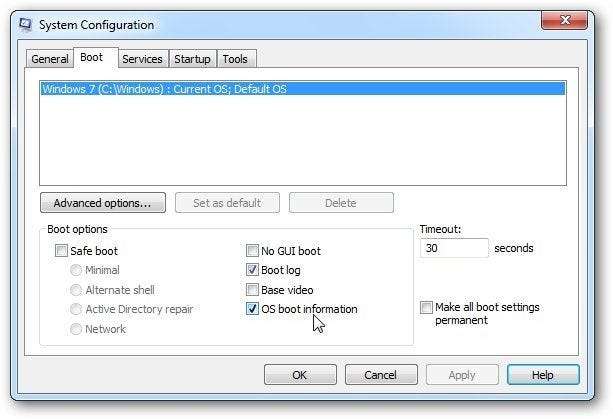
Om du väljer att aktivera startloggen kan du bara klistra in följande i din körruta för att öppna filen:
anteckningsblock% SystemRoot% \ ntbtlog.txt
Du ser något liknande här, som visar alla drivrutiner som laddades och till och med de som inte laddades.
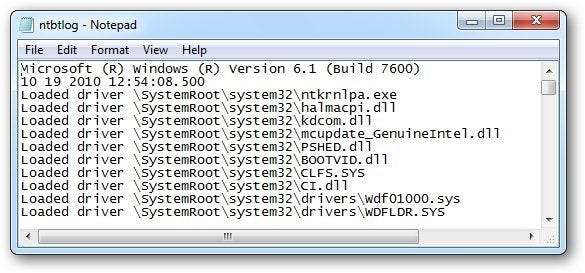
Om du väljer alternativet "OS-startinformation" ser du faktiskt varje drivrutin när den laddas. Detta kan vara till hjälp för att se vad det tar lång tid att ladda.
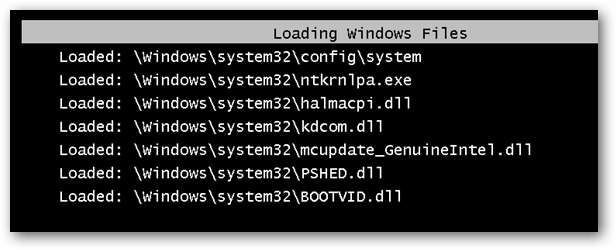
Notera: det här alternativet verkar göra att starta längre tid. Du bör antagligen inaktivera alternativet när du är klar.
Aktivera omfattande meddelanden om start / avstängning av tjänster
Windows laddar upp drivrutinerna först under den svarta skärmdelen av startprocessen, men när du tittar på den vanliga bakgrundsbildskärmen för inloggning laddas den upp tjänster i bakgrunden. För att felsöka den här delen av processen måste du vända en registerväxlare.
Öppna regedit.exe och gå till följande nyckel och skapa den om nyckelvägen inte finns:
HKEY_LOCAL_MACHINE \ SOFTWARE \ Microsoft \
Windows \ CurrentVersion \ Policies \ System
När du väl är där skapar du ett nytt 32-bitars DWORD på höger sida som heter VerboseStatus, vilket ger värdet 1.
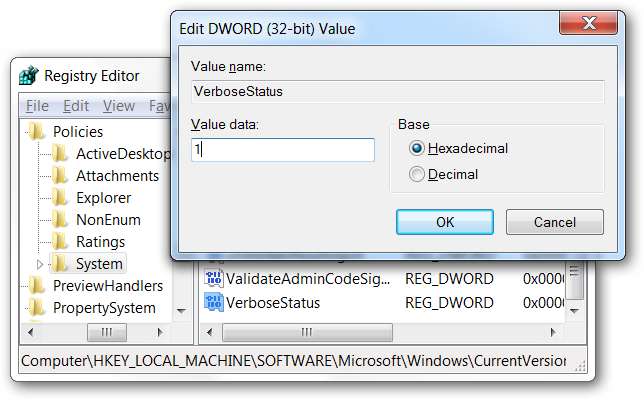
Nu när du startar eller stänger av ser du fler detaljerade meddelanden som berättar vad som tar så lång tid.
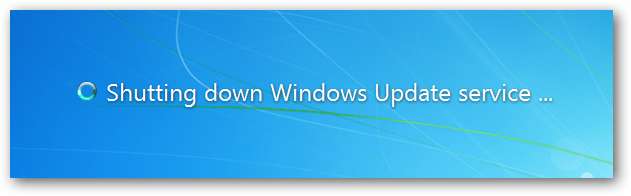
Naturligtvis, på en vanlig dator kommer dessa meddelanden att flyga så fort att du inte ser något.







